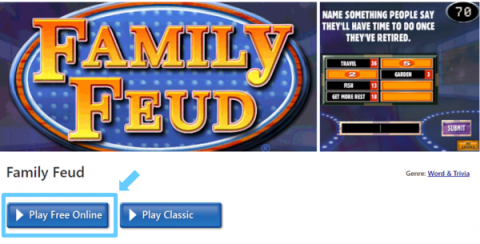من السهل ممارسة لعبة Family Feud على Zoom. كل ما عليك فعله هو دعوة أصدقائك وعائلتك إلى اجتماع Zoom ثم مشاركة شاشة اللعبة التي يتم لعبها عبر الإنترنت. إليك كل ما تحتاجه لبدء لعبة Family Feud وتشغيلها بسرعة.
قد يجعلك التعلق بالمنزل متوتراً قليلاً ، لذا فإن ممارسة الألعاب عبر Zoom ليس فكرة سيئة. كنا نعترف بأن ألعاب الشرب على Zoom هي كل الغضب الآن ، ولكن هناك أيضًا بعض الألعاب الممتعة الأخرى للعبها أيضًا.
إحدى هذه الألعاب هي Family Feud التي يمكنك لعبها أيضًا على Zoom. هذه اللعبة ، المستوحاة من برنامج تلفزيوني أمريكي شهير ، ممتعة للغاية. بالإضافة إلى ذلك ، لا تحتاج إلى أي ملحقات إضافية. فقط جهاز محمول / كمبيوتر محمول وحساب Zoom سيفعلان.
إلى جانب Family Feud ، يمكنك أيضًا قضاء الوقت من خلال ممارسة ألعاب مثل Heads up و Quiplash on Zoom. وإذا كنت في حالة مزاجية للمغامرة ، فإن لعبة Scavenger hunt على Zoom هي فكرة رائعة.
محتويات
ما هي لعبة Family Feud؟
Family Feud هو واحد من أقدم برامج الألعاب الأمريكية وقد ظل قوياً منذ 1976 حتى اليوم. في هذه اللعبة الكلاسيكية ، تتنافس عائلتان ضد بعضهما البعض للفوز بجوائز نقدية. في عرض اللعبة الأصلي ، هناك ثلاث جولات مختلفة. تصبح العائلة التي تفوز في الجولات الثلاث أو أي جولتين هي الفائز النهائي.
تم تحويل عرض الألعاب الشهير هذا لاحقًا إلى لعبة على الإنترنت. يمكنك لعب Family Feud عبر الإنترنت برسومات رائعة وبعض الموسيقى الرائعة. يجب أن يكون هناك بشكل مثالي عائلتان مختلفتان. ومع ذلك ، يمكنك دائمًا تكوين فريق من خمسة لاعبين ويمكنك اللعب ضد عائلة الكمبيوتر.
تم تصميم لعبة Family Feud عبر الإنترنت بنفس تنسيق عرض اللعبة الأصلي. هناك ثلاث جولات وفي كل جولة ، سيُسأل فريقك بعض الأسئلة التي تم إنشاؤها عشوائيًا. هناك جولة مكافأة تسمى جولة "Fast Money". في هذه الجولة ، يمكن لأي عضوين من كل مجموعة المشاركة.
الجزء 1: إعداد التكبير
بادئ ذي بدء ، قم بتنزيل وتثبيت تطبيق Zoom على جهاز الكمبيوتر الخاص بك. افتح التطبيق ، ثم قم بتسجيل الدخول. إذا كانت هذه هي المرة الأولى لك ، فستحتاج إلى التسجيل أولاً. الرابط أدناه سوف يساعدك.
► كيفية إعداد اجتماع التكبير، وبدء اجتماع جديد ودعوة الأصدقاء
بمجرد تثبيت Zoom ، قم بإنشاء اجتماع جديد. حدد خيار "البدء بالفيديو" لتظهر نفسك على Zoom. إذا كنت تريد إخفاء نفسك ، فألغ تحديد خيار الفيديو عند بدء الاجتماع الجديد.
لدعوة أصدقائك ، تحتاج إلى النقر فوق "إدارة المشاركين" في شاشة الاجتماع ، ثم بعد ذلك النقر فوق خيار "دعوة" الموجود أسفل لوحة "المشاركون".
انسخ رسالة الدعوة ، وشاركها مع أصدقائك عبر رسالة خاصة أو بريد إلكتروني أو أي منصة أخرى حسب رغبتك.
قم بإعداد اللعبة وفقًا للطريقة الأولى جيدًا ، لأنها ستحتاج إلى بعض التحضير. من ناحية أخرى ، لا يتطلب اللعب عبر الإنترنت وفقًا للطريقة الثانية الكثير من الواجبات المنزلية. ومع ذلك ، ستمنحك الطريقة الأولى اختيارًا جيدًا للتخصيص. بمجرد أن يصبح الجميع متاحًا ، يمكنك البدء في لعب اللعبة.
الجزء 2: العب اللعبة على Zoom باستخدام الطريقة الأولى أو الطريقة الثانية
هنا طريقتان لتشغيله. تتضمن الطريقة الأولى التحضير في وضع عدم الاتصال وبعد ذلك يمكنك تشغيله عبر اجتماع Zoom. تتيح لك هذه الطريقة تصميم الأسئلة بنفسك وبالتالي تخصيصًا رائعًا. يمكنك حتى تغيير الأسئلة بشكل مناسب للحصول على تجربة مختلفة في كل مرة تلعب فيها اللعبة.
بينما ، ضمن الطريقة الثانية ، يمكنك لعب اللعبة عبر الإنترنت على ألعاب MSN.
الطريقة الأولى: قم بالتخطيط بنفسك واللعب في ميزة التكبير / التصغير
Family Feud كما نعلم جميعًا هو واحد من أكثر برامج الواقع النهارية شعبية على التلفزيون في الوقت الحالي ولسبب وجيه. إنها منصة حيث يمكن للعائلات أن تتجمع معًا ، والإجابة على أسئلة غريبة ، ومشاهدة بعضهم البعض ينهار تحت الضغط بينما يقدمون إجابات لأسئلة الاستطلاع.
على الرغم من أن الدليل أعلاه قد يساعدك على لعب نزاع عائلي بسهولة عبر متصفحك ، إلا أنك لا تتحكم في نوع الأسئلة التي تطرحها على بعضكما البعض. علاوة على ذلك ، فهي تفتقر إلى وجود مضيف مذهول مما يجعل اللعبة بدورها أكثر تسلية. حسنًا ، هناك طريقة بسيطة للعب نزاع عائلي مع أصدقائك وعائلتك عبر Zoom أثناء استخدام اختيارك للأسئلة.
علاوة على ذلك ، ستحصل على أفضل انطباع لديك عن Steve Harvey بينما تساعد المجموعتين في التنافس ضد بعضهما البعض. دعونا نرى كيف يمكنك تحقيق ذلك.
الأشياء التي ستحتاجها بموجب الطريقة الأولى
- حساب Zoom لاستضافة وإجراء الاجتماع
- مجموعة مختارة من الأسئلة المنتقاة (راجع بنك الأسئلة لدينا في نهاية هذا الدليل)
- شارب رجولي سميك (اختياري)
كيف تلعب اللعبة تحت الطريقة الأولى
تأكد من إعداد اجتماع Zoom كما تمت مناقشته في الجزء 1 من الدليل.
الخطوة 1: احصل على قطعة من الورق وقم بتدوين جميع الأسئلة التي تشعر أنها مناسبة للمجموعة الموجودة في متناول اليد. تأكد من أن لديك قائمة من 10 إلى 15 سؤالاً على الأقل. سيعطي هذا لكل فريق فرصة عادلة للعودة حتى لو كان متأخرًا خلال المرحلة الأولى من اللعبة. للحصول على قائمة الأسئلة ، تحقق من الصفحات التي شاركناها أدناه في قسم "بنوك الأسئلة" أدناه.
الخطوة 2: الآن ابدأ اجتماع Zoom (كما هو مذكور أعلاه) مع جميع أعضاء المجموعة الذين من المفترض أن يلعبوا نزاعًا عائليًا معك ويقسمهم إلى فريقين. يجب أن يكون لكل فريق 3 لاعبين كحد أدنى و 5 لاعبين كحد أقصى.
بمجرد الانتهاء ، امنح كل فريق اسمًا أو اسمح لهم باختيار واحد بأنفسهم. سيسهل هذا عليك تتبع النتيجة وكذلك معالجتها في منتصف اللعبة.
الخطوة 3: ابدأ الآن بمشاركة السبورة البيضاء مع المجموعة بأكملها واستخدم أدوات التعليق التوضيحي لإنشاء عمودين في الزاوية اليمنى القصوى من السبورة البيضاء. امنح كل عمود اسمًا مطابقًا للفرق الموجودة.
ستساعدك هذه الأعمدة على تتبع إجمالي الدرجات لكل فريق مما سيساعدك على تحديد الفائز في نهاية اللعبة. يمكن للفائز بعد ذلك اللعب في جولة "Fast Money" الإضافية حيث يمكنك الحصول على جائزة فعلية مثل بطاقة هدية أو بطاقة لعبة أو أي شيء افتراضي له قيمة نقدية في أوقات التباعد الاجتماعي هذه.
ملاحظة: لجعل الأمور ممتعة ، يمكنك أن تطلب من المجموعة بأكملها المساهمة في مكافأة Fast Money عن طريق تقديم مساهمات محددة. سيؤدي هذا إلى زيادة المخاطر بشكل كبير وسيمنح الجميع حافزًا إضافيًا للضغط من أجل الفوز.
الخطوة 4: بمجرد قيامك بإعداد لوحة النتائج في أقصى اليمين ، تابع إنشاء عمودين آخرين في منتصف الشاشة ، مع 5 صفوف. ستعمل هذه الأعمدة حيث تضع الإجابات الصحيحة اعتمادًا على درجة كل فريق.
الخطوة 5: افتح تطبيق الساعة على جهاز الكمبيوتر / جهاز Mac في الخلفية وانتقل إلى وضع "Timer". الآن قم بتعيين مؤقت لمدة 20 ثانية كحد زمني. يمكنك حتى تقليله إلى 15 ثانية إذا شاهدت أنت وأصدقاؤك العرض بانتظام وكنت قادرًا على المنافسة تمامًا.
الخطوة 6: بمجرد إعداد الساعة ، تكون جاهزًا لبدء اللعبة. ما عليك سوى الاتصال باثنين من المشاركين من الفرق المعنية واستخدام المؤقت لتحديد وقت سؤالك الأول. ضع الإجابات ذات الصلة على السبورة البيضاء أثناء تقدمك ولعب اللعبة كما تفعل عادةً. بمجرد اكتمال الجولة ، يمكنك استخدام أداة المسح لمسح النتائج الحالية والبدء من جديد.
بهذه الطريقة ستتمكن من لعب Family Feud مع أصدقائك وعائلتك لساعات مع تتبع نتائجهم في الوقت الفعلي.
نصيحة: استخدم عرض Zoom جنبًا إلى جنب لصالحك إذا كنت مضيفًا للعبة. سيسمح لك ذلك بمشاهدة موجز الفيديو لجميع المشاركين أثناء التحكم في السبورة البيضاء والتعليق عليها أيضًا.
بنوك الأسئلة للطريقة 1
تقوم Family Feud باستجواب البنوك لمساعدتك في البدء بقائمة الأسئلة:
- بنك 1 | مجاملة: Hobbylark
- البنك 2 | مجاملة: ما قبل المدرسة
- بنك 3 | مجاملة: Momjunction
- بنك 4 | مجاملة: Lovetoknow
- بنك 5 | المجاملة: Wehavekids
- البنك 6 | المجاملة: Angelfire
- بنك 7 | مجاملة: Checkyourfood
- بنك 8 | مجاملة: Gamespot
الطريقة 2: العبها عبر الإنترنت وشاركها على Zoom
إليك كيفية لعب لعبة Family Feud عبر الإنترنت ومشاركتها على Zoom.
كيفية إعداد اللعبة عبر الإنترنت وفقًا للطريقة الثانية:
تأكد من إعداد اجتماع Zoom كما تمت مناقشته في الجزء 1 من الدليل.
قم بتشغيل اللعبة على جهاز الكمبيوتر الخاص بك. قم بزيارة صفحة لعبة Family Feud الموضحة أدناه مباشرة.
زيارة: لعبة Family Feud على الإنترنت
بمجرد تحميل صفحة اللعبة ، انقر فوق الزر "العب على الإنترنت مجانًا" لبدء اللعبة. دع اللعبة يتم تحميلها ، وانقر فوق التالي لبدء اللعبة.

قبل بدء اللعبة ، دعنا أولاً نجعل الشاشة مرئية لجميع اللاعبين من خلال مشاركة هذه الشاشة.
في شاشة اجتماع Zoom ، انقر فوق الزر "مشاركة الشاشة" ، ثم حدد نافذة اللعبة. تأكد من تحديد خيار "مشاركة صوت الكمبيوتر" حتى يتمكن اللاعبون من سماع صوت اللعبة.

حان الوقت الآن للعب اللعبة.
كن المضيف / الراوي واقرأ جميع الأسئلة لعصابتك. تقع على عاتقك أيضًا مسؤولية النقر فوق الخيارات بناءً على إجاباتهم.

قواعد ممارسة اللعبة وفقًا للطريقة الثانية
باستثناء المضيف ، يجب أن يكون هناك 10 لاعبين. كوّن فريقين من خمسة أعضاء لكل منهما. من أجل راحتك ، امنحهم أسماء مثل Team A و Team B. المضيف لا يلعب اللعبة. ستكون هناك ثلاث جولات وستظهر على شاشتك أسئلة عشوائية لكل جولة.
يمكن للمشاركين رؤية هذه الأسئلة لأنك ترى شاشتك. لا يزال بإمكانك قراءة هذه الأسئلة لكل فريق وبمجرد إعطائك إجابة ، ما عليك سوى كتابتها في المساحة الفارغة المحددة والنقر فوق "إرسال".
كلما اقتربت الإجابات من إجابات الاستطلاع الشائعة ، زادت درجة الفريق الذي يعطي الإجابة.
لكل إجابة خاطئة تحصل على إضراب ، لذا احذر. بمجرد حصولك على ثلاث ضربات ، تنتهي الجولة بالنسبة لك.
لا يمكنك الوصول إلى جولة "المال السريع" إلا إذا كانت درجاتك المجمعة في الجولات الثلاث الأولى جيدة. في جولة المكافأة هذه ، تحتاج إلى الإجابة على خمسة أسئلة والحد الأقصى للدرجة التي يمكنك الحصول عليها هو 200.
لذا ، هل لعبت جلسة ممتعة من Family Feud مع قبيلتك؟ هل تحتاج إلى مزيد من المساعدة؟ واسمحوا لنا أن نعرف في قسم التعليقات أدناه. يسعدنا تقديم المساعدة!